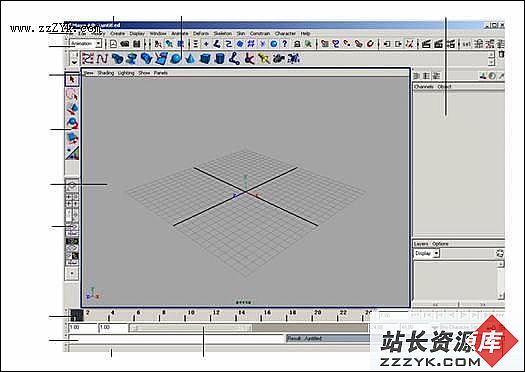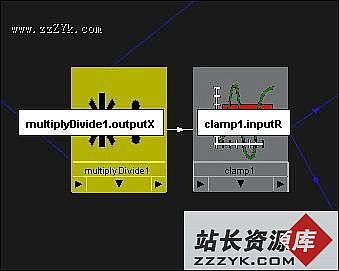Maya 4.0 灯光-灯光效果(1)
Maya 4.0 灯光-灯光效果在 Maya 中还有许多内置的灯光效果,如辉光 (Glow) ,光晕 (Halo) 以及镜头闪光 (Flare) 。用户可以从灯光的 Attribute Editor 的 Light Effects 栏来设置这些效果。这些效果都具有电影胶片的输出品质,可以利用这些效果来模拟人类观察物体对象的方式。例如,以眼睛直接观察太阳光的话,就会看到太阳光线和太阳周围强烈的辉光。
这些灯光特级效果大部分都需要靠聚光灯来完成,所以还需要进一步了解聚光灯的各种特性。
聚光灯特性
聚光灯特有的属性是 Cone Angle , Penumbra Angle 和 Dropoff 。 Cone Angle 控制光束扩散的程度,通常采用默认值 40 °。 Penumbra Angle ,该值为正时,外部矩形区域边缘模糊不清;该值为负时,内部矩形区域模糊,边缘轮廓不清。
另外,还可以通过 Decay Regions 操作器来把聚光灯的光束分成若干个区域,并且指定哪一个区域被照亮,哪一个区域不被照亮,具体操作步骤如下:
(1) 创建一个如图 7-21 所示的场景,在这个场景中包括一盏聚光灯和一个 NURBS 平面。
(2) 选取创建的聚光灯,然后执行 Display → Camera → Light Manipulator → Decay Regions 命令,结果如图 7-22 所示。


图 7-21 建立场景 图 7-22 Decay Regions 命令效果

7.3.2 灯光操作器
灯光操作器允许用户调整灯光和某一属性设置。在摄影机视图和灯光视图中,该操作器都是可见和可利用的。
选取灯光物体,然后执行 Modify → Transformation Tools → Show Manipulator Tool 命令,即可在视图中看到灯光操作器,如图 7-24 所示。

图 7-24 灯光操作器
● Pivot :灯光的中心位置,利用它可以精确移动光源的位置。
● Cyling Index :单击该图标,可以在操作器的不同类型中进行切换。
● Cone Angle :在视图中运用鼠标左键移动该图标,可以快速改变聚光灯圆锥角 度的大小。
● Center of Interest :移动兴趣点,可以精确地改变聚光灯的照射方向。
● Decay Regions :移动 Decay Regions 操作器,将聚光灯光束分为 3 份,并且指 定哪个区域被照明,哪个区域不被照明。
辉光
辉光的强度、形状和颜色都受到大气的影响,一般情况所看到的辉光都是由太阳所产生的。例如,在雾天,太阳的周围有一个较大的辉光。在光源处一般都可以看到辉光。
辉光与光源的强度和颜色紧密相关。例如,太阳的辉光就比普通白炽灯的辉光要强烈的多。如果要得到一个较为理想的灯光,不仅要改变辉光的颜色和强度,而且还要改变辉光的尺寸和柔和度。
在 Maya 中,辉光有许多控制属性,选中一盏灯光,然后打开其 Attributo Editor 对话框,在 Light Effects 区域中,单击 Light Glow 右侧的 ![]() 按钮,这样系统就会自动建立起一个 OpticalFX 节点,如图 7-25 所示。该节点是和灯光节点相互联系的。
按钮,这样系统就会自动建立起一个 OpticalFX 节点,如图 7-25 所示。该节点是和灯光节点相互联系的。
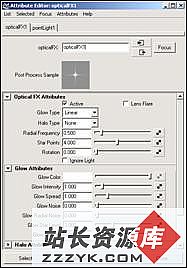
图 7-25 创建节点
下面介绍辉光的各种属性。
● Glow Type :该下拉列表中列出的是辉光的 5 种类型,其效果如图 7-26 所示。

图 7-26 各种辉光类型的效果
● Glow Color :设置辉光的颜色。
● Glow Intensity :改变辉光的亮度和大小。
● Glow Spread :改变辉光的尺寸大小。
● Star Points :改变辉光束的数量。
● Glow Radial Noise :设置辉光度的亮度。
● Glow Star Level :设置辉光束的宽度。
● Glow Opcity :设置辉光的不透明度。
● Radial Frequency :成比例改变辉光束的数量和宽度。
● Rotation :旋转辉光束。
● Glow Radial Noise :设置辉光束的随机率。
光晕
光晕效果指的是强光周围的一个圈光,主要是由于环境中粒子的折射以及反射形成的。根据产生光晕的物体表面类型和光的强度不同,光晕产生的大小和形状也有所不同。一般情况下,在出现光辉效果的同时,也通常带有一些光晕效果。
光晕的控制属性与光辉的控制属性基本相同,但也有一些自身所特有的属性,如图 7-27 所示。通过设置其自有属性,可以改变整个光晕的外表状态。
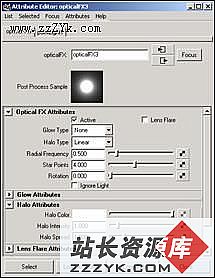
图 7-27 光晕的属性
● Halo Type :在这个下拉列表中,列出了 5 种不同的光晕类型,它们的效果如图 7-28 所示。

图 7-28 光晕的各种效果
● Halo Color :设置光晕的颜色。
● Halo Intensity :设置光晕的亮度。
● Halo Spread :设置光晕的尺寸大小。
- 更多Maya疑问解答:
- Maya 4.0 NURBS建模-创建NURBS表面(4)
- Maya 硬件渲染粒子与软件渲染元素结合(1)
- 如何使用MEL Scripts
- Maya 4.0 创建场景物体-移动场景中的物体
- Maya 4.0 动画的基础知识-动画的基本概念
- Maya 硬件渲染粒子与软件渲染元素结合(3)
- Maya 4.0 界面介绍(1)
- Maya 4.0 骨骼动画-基本概念
- Maya 4.0 动画的基础知识-创建关键帧
- Maya 4.0 粒子系统-力场(2)
- Maya 4.0 渲染基础-渲染动画
- Maya 4.0 渲染基础-制作背景
- Maya 4.0 渲染基础-制作基本材质
- Maya 4.0 NURBS建模-创建NURBS表面(2)
- Maya 4.0 创建场景物体-准备工作(1)
部分文章来自网络,